Win11如何接受推送?Win11接受推送的方法步骤
时间:2022-10-26 21:22
最近有很多用户在使用win11系统时,突然发现自己不知道Win11如何接受推送,下面是小编介绍Win11接受推送的方法步骤,有需要的小伙伴一起来下文看看吧,希望可以帮助到大家!
Win11如何接受推送?Win11接受推送的方法步骤
1、首先在左下角的开始菜单中找到“设置”

2、在设置中选择下方的“更新和安全”选项。
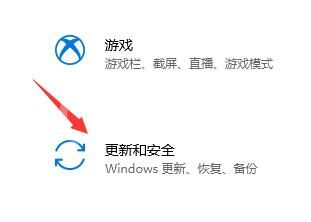
3、接着找到左边栏最底部的“windows预览体验计划”点击进入。
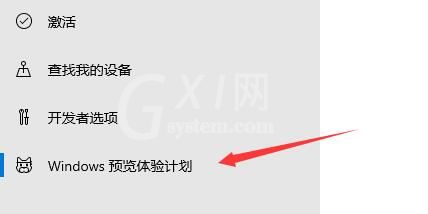
4、进入之后点击右侧界面中的“开始”如图所示。
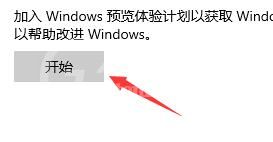
5、如果我们没有登录windows微软账户的话,需要在这里进行链接登录。

6、登录完成就可以选择dev版win11进行下载安装了。
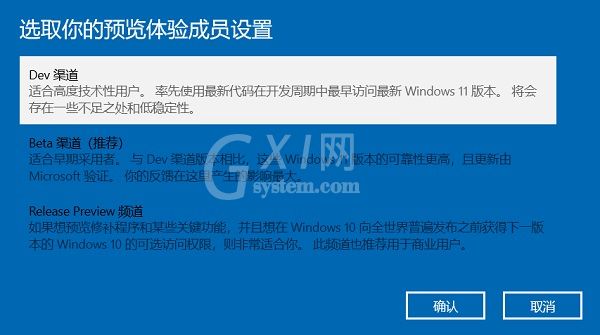
7、如果我们登录之后还是无法获得推送,可能是因为没有注册加入windows预览体验计划。【windows11加入预览体验的方法】
8、还有可能是因为我们的硬件不达标,硬件不达标时也可以通过教程来获得推送。【教你可以正常升级win11系统】
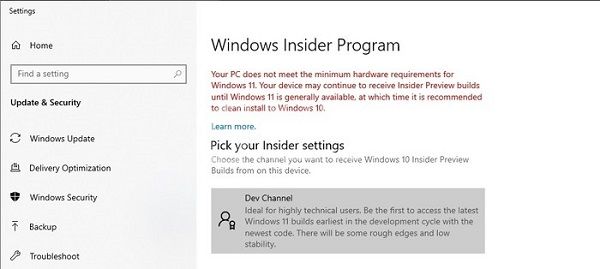
以上就是win11接受推送的方法介绍了,大家快去正常接受win11的推送进行升级吧。



























